时间:2016-09-18 14:51:11 作者:yunchun 来源:系统之家 1. 扫描二维码随时看资讯 2. 请使用手机浏览器访问: https://m.xitongzhijia.net/xtjc/20160918/83488.html 手机查看 评论 反馈
U盘作为我们拷贝、存储文件最主要的移动存储设备,里面经常存储了重要的文件。最近,有Win7系统的用户,在打开U盘的时候,发现磁盘中只有一个带联系方式的文本文档,其他的文件都“不翼而飞”了。这是什么情况?这是U盘中毒后文件夹被病毒隐藏了。那要如何解决这样的问题呢?现在小编就和大家说一下Win7系统U盘中毒后文件夹被病毒隐藏的解决方法。

方法如下:
1、在操作之前我们要确保使用的计算机没有中毒,然后点击“开始”,在弹出的菜单中选择“运行”,如下图所示:
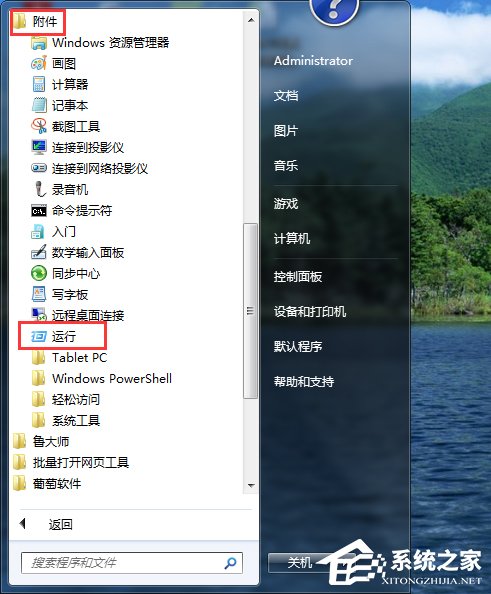
2、在运行窗口中,我们输入“notepad”指令,点击“确定”按钮可以新建一个记事本,如下图所示:
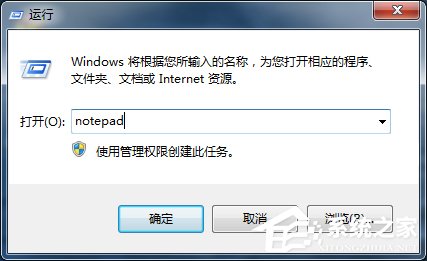
3、然后在弹出的记事本中,将下面的代码复制进去,代码如下(必须按照下面的格式):
for/f“delims=?”%%ain(‘dir/a/b’)doattrib-a-s-h-r“%%a”
@echooff
pause》nul
exit
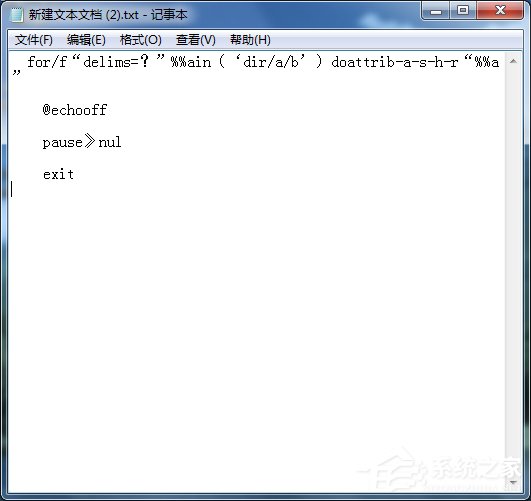
4、代码复制进去后,点击左上角的“文件”,然后点击“另存为”,如下图所示:
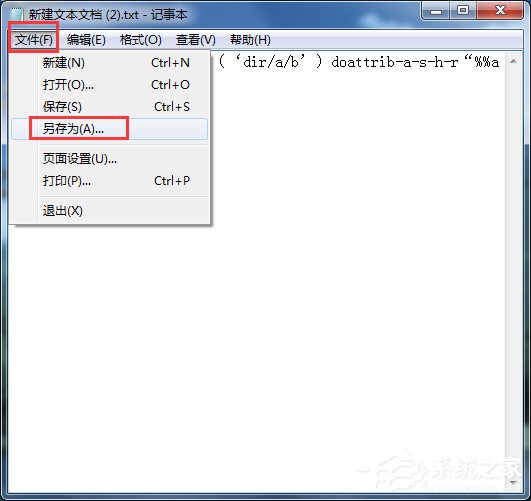
5、我们将记事本保存在桌面上,将文件名称改为“病毒隐藏文件夹.cmd”,保存类型改为“所有文件(*.*)”,最后点击“保存”按钮,如下图所示:
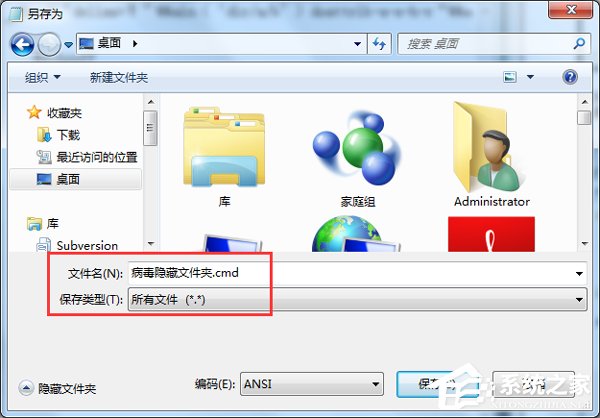
6、再将桌面上的“病毒隐藏文件夹.cmd”文件拷贝到u盘里面,并且双击它,如下图所示:
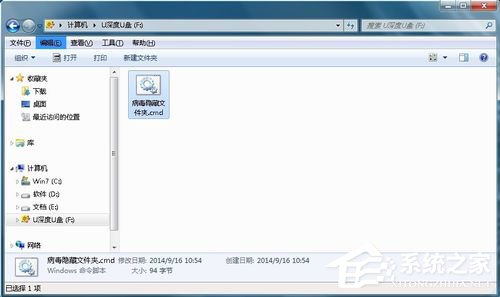
7、打开cmd文件后,程序会对u盘执行attrib命令操作,如下图所示:

8、等操作完成后再次回到u盘里面,我们会发现u盘里面原来被隐藏的文件夹都回来了。
上述也就是Win7系统U盘中毒后文件夹被病毒隐藏的解决方法了。U盘格式化虽然可以清除病毒,但是我们的文件也会和病毒一起丢失的。希望上述的方法能够帮助到大家,尽量不要去格式化U盘。
发表评论
共0条
评论就这些咯,让大家也知道你的独特见解
立即评论以上留言仅代表用户个人观点,不代表系统之家立场